 TiltShift Generator – Fake Miniature
TiltShift Generator – Fake Miniature 
カテゴリ: 写真/ビデオ
価格: ¥85
![]()
こんにちは!箱庭あそびが結構好きな、ろびっちです。
子供のころはそれこそプラモデルの下箱の中に、厚紙を切って遊具をかたどって公園を模造したりして楽しんでましたし、ゲームをするようになってからは「Sim City」や「Toropico」などの箱庭ゲームが好きで時間を惜しみなく浪費してました。
最近はあまりそのような時間の過ごし方をしなくなりましたが、iPhoneアプリTiltShift Generatorに出会って、違った形で箱庭遊びの楽しい感覚が蘇ってきました。
目次
どんなアプリなのよ?
アプリを立ち上げて、その場で写真を撮って加工・保存することも出来ますが、僕はカメラロールなどに取り貯めた写真の中から選んで箱庭風に加工するようにしています。
例えば、ジェフユナイテッド千葉のホーム・フクダ電子アリーナのゴール裏をiPhoneで撮影しカメラロールに保存します。

これをTiltShift Generatorで加工するとこうなります。

このように風景写真を箱庭風に加工出来ます。
でも、箱庭風に加工するためには、元となる写真に少し条件があるようです。それは、
- 上から見下ろした(俯瞰した)風景がいい
- ごちゃごちゃとした物体(人、車、電車、飛行機など)があるほうがいい
というふうな感じです。
この条件を無視して、ワイルドにも、とある日の僕の質素なご飯を撮影してみました。

どうですか?ワイルドだろぉ〜!全然、箱庭風じゃないですよね。ただのボケた写真なだけです。
なので、なんでもかんでも使える訳ではないということはご理解いただけたでしょうか?
それでは使い方は?
アプリを立ち上げると写真を撮るのか「カメラ」、カメラロールから選択するのか「アルバム」を求められます。下は「アルバム」から写真を一つ選んだところです。

次に選んだ写真のどこに「ぼかし」を入れるのかを設定します。丸、楕円、長方形から選びます。この形の枠外をぼかすということですね。位置については指で触れて移動出来ますし、よこのバーでサイズ調整もできます。

次は色調の調整です。「鮮やかさ」「明るさ」「強調」で決めます。いろいろイジって最適な組み合わせを見つけるのも楽しさの一つです。
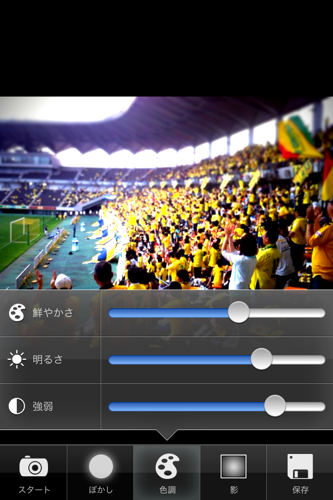
最後に「影」を調整します。これもバーで周辺の暗さを調整します。

お気に入りの感じに仕上がったら、保存します。
ろびっち箱庭写真展
それでは僕の箱庭に取り込まれてしまった風景の写真を少し紹介しましょう!
先ずは、フクダ電子アリーナにビッグフラッグが登場したところ。

フクダ電子アリーナのピッチレベルからゴル裏を撮影。

ジェフの試合前の練習を撮影。

蘇我駅から外房線を撮影。

蘇我駅前ロータリーと公衆トイレ。

内房特急「さざなみ号」がやってきました。電車がミニチュアになってるでしょう!

いかがでしょうか。ジェフのホーム、フクダ電子アリーナと最寄り駅の蘇我駅はこれで僕の箱庭に取り込まれました。
このペースで写真を加工し続ければ、日本制覇、世界制覇は時間の問題でしょう!
 TiltShift Generator – Fake Miniature
TiltShift Generator – Fake Miniature 
カテゴリ: 写真/ビデオ
価格: ¥85
![]()
 Hirobi66
Hirobi66 
